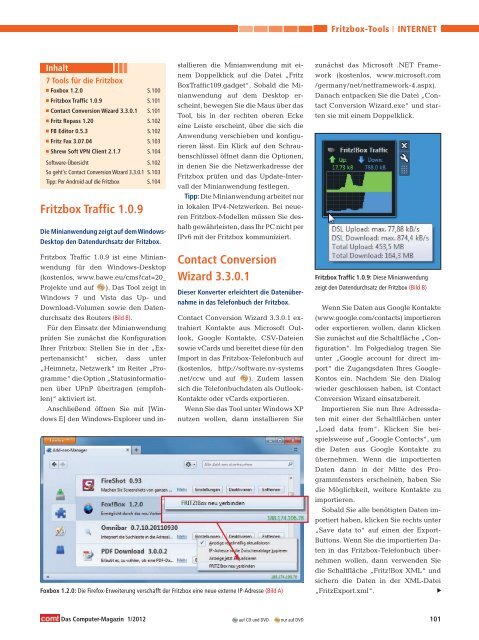Erfolgreiche ePaper selbst erstellen
Machen Sie aus Ihren PDF Publikationen ein blätterbares Flipbook mit unserer einzigartigen Google optimierten e-Paper Software.
Inhalt<br />
7 Tools für die Fritzbox<br />
■ Foxbox 1.2.0 S.100<br />
■ Fritzbox Traffic 1.0.9 S.101<br />
■ Contact Conversion Wizard 3.3.0.1 S.101<br />
■ Fritz Repass 1.20 S.102<br />
■ FB Editor 0.5.3 S.102<br />
■ Fritz Fax 3.07.04 S.103<br />
■ Shrew Soft VPN Client 2.1.7 S.104<br />
Software-Übersicht S.102<br />
So geht’s: Contact Conversion Wizard 3.3.0.1 S.103<br />
Tipp: Per Android auf die Fritzbox S.104<br />
Fritzbox Traffic 1.0.9<br />
Die Minianwendung zeigt auf dem Windows-<br />
Desktop den Datendurchsatz der Fritzbox.<br />
Fritzbox Traffic 1.0.9 ist eine Minianwendung<br />
für den Windows-Desktop<br />
(kostenlos, www.bawe.eu/cms?cat=20_<br />
Projekte und auf ). Das Tool zeigt in<br />
Windows 7 und Vista das Up- und<br />
Download-Volumen sowie den Datendurchsatz<br />
des Routers (Bild B).<br />
Für den Einsatz der Minianwendung<br />
prüfen Sie zunächst die Konfiguration<br />
Ihrer Fritzbox: Stellen Sie in der „Expertenansicht“<br />
sicher, dass unter<br />
„Heimnetz, Netzwerk“ im Reiter „Programme“<br />
die Option „Statusinformationen<br />
über UPnP übertragen (empfohlen)“<br />
aktiviert ist.<br />
Anschließend öffnen Sie mit [Windows<br />
E] den Windows-Explorer und in-<br />
Das Computer-Magazin 1/2012<br />
stallieren die Minianwendung mit einem<br />
Doppelklick auf die Datei „Fritz<br />
BoxTraffic109.gadget“. Sobald die Minianwendung<br />
auf dem Desktop erscheint,<br />
bewegen Sie die Maus über das<br />
Tool, bis in der rechten oberen Ecke<br />
eine Leiste erscheint, über die sich die<br />
Anwendung verschieben und konfigurieren<br />
lässt. Ein Klick auf den Schraubenschlüssel<br />
öffnet dann die Optionen,<br />
in denen Sie die Netzwerkadresse der<br />
Fritzbox prüfen und das Update-Intervall<br />
der Minianwendung festlegen.<br />
Tipp: Die Minianwendung arbeitet nur<br />
in lokalen IPv4-Netzwerken. Bei neueren<br />
Fritzbox-Modellen müssen Sie deshalb<br />
gewährleisten, dass Ihr PC nicht per<br />
IPv6 mit der Fritzbox kommuniziert.<br />
Contact Conversion<br />
Wizard 3.3.0.1<br />
Dieser Konverter erleichtert die Datenübernahme<br />
in das Telefonbuch der Fritzbox.<br />
Contact Conversion Wizard 3.3.0.1 extrahiert<br />
Kontakte aus Microsoft Outlook,<br />
Google Kontakte, CSV-Dateien<br />
sowie vCards und bereitet diese für den<br />
Import in das Fritzbox-Telefonbuch auf<br />
(kostenlos, http://software.nv-systems<br />
.net/ccw und auf ). Zudem lassen<br />
sich die Telefonbuchdaten als Outlook-<br />
Kontakte oder vCards exportieren.<br />
Wenn Sie das Tool unter Windows XP<br />
nutzen wollen, dann installieren Sie<br />
Foxbox 1.2.0: Die Firefox-Erweiterung verschafft der Fritzbox eine neue externe IP-Adresse (Bild A)<br />
Fritzbox-Tools<br />
INTERNET<br />
zunächst das Microsoft .NET Framework<br />
(kostenlos, www.microsoft.<strong>com</strong><br />
/germany/net/netframework-4.aspx).<br />
Danach entpacken Sie die Datei „Contact<br />
Conversion Wizard.exe“ und starten<br />
sie mit einem Doppelklick.<br />
Fritzbox Traffic 1.0.9: Diese Minianwendung<br />
zeigt den Datendurchsatz der Fritzbox (Bild B)<br />
Wenn Sie Daten aus Google Kontakte<br />
(www.google.<strong>com</strong>/contacts) importieren<br />
oder exportieren wollen, dann klicken<br />
Sie zunächst auf die Schaltfläche „Configuration“.<br />
Im Folgedialog tragen Sie<br />
unter „Google account for direct import“<br />
die Zugangsdaten Ihres Google-<br />
Kontos ein. Nachdem Sie den Dialog<br />
wieder geschlossen haben, ist Contact<br />
Conversion Wizard einsatzbereit.<br />
Importieren Sie nun Ihre Adressdaten<br />
mit einer der Schaltflächen unter<br />
„Load data from“. Klicken Sie beispielsweise<br />
auf „Google Contacts“, um<br />
die Daten aus Google Kontakte zu<br />
übernehmen. Wenn die importierten<br />
Daten dann in der Mitte des Programmfensters<br />
erscheinen, haben Sie<br />
die Möglichkeit, weitere Kontakte zu<br />
importieren.<br />
Sobald Sie alle benötigten Daten importiert<br />
haben, klicken Sie rechts unter<br />
„Save data to“ auf einen der Export-<br />
Buttons. Wenn Sie die importierten Daten<br />
in das Fritzbox-Telefonbuch übernehmen<br />
wollen, dann verwenden Sie<br />
die Schaltfläche „Fritz!Box XML“ und<br />
sichern die Daten in der XML-Datei<br />
„FritzExport.xml“.<br />
auf CD und <strong>DVD</strong> nur auf <strong>DVD</strong> 101<br />
▲